モジュールの操作
この節では、モジュールを読み込み、読み込み解除、有効化、無効化する手順について説明します。また、モジュール関連のタスクにつても説明します。
 モジュール状態を表示する
モジュール状態を表示する
読み込み済みモジュールまたは読み込み予定のモジュールを、指定したエージェント上またはサーバーシステム上で検索することができます。さらに、現在読み込まれているモジュールが使用不可の場合、指定したシステム上で使用可能なモジュールを検索することができます。次の手順に従って、システム上のモジュール状態を表示します。
-
サーバーまたはエージェントの管理オブジェクトを選択します。
-
選択したオブジェクトの「詳細」ウィンドウを開きます。
-
「詳細」ウィンドウの「モジュールマネージャー」タブをクリックします。
モジュール状態表示が表示されます。この表示は 2 つの主要領域から構成されます。
-
「モジュールの読み込み状態」領域は、読み込み済みモジュールや読み込み予定のモジュールのリストを表示します。各モジュールには、次の情報が表示されます。
-
モジュール名 (該当する場合、固有のインスタンス識別子)
-
モジュールが読み込まれているかどうか
-
モジュールが読み込まれる予定かどうか
-
モジュールが使用可能かどうか
-
-
「使用可能なモジュール」領域は、対象ホストに読み込み可能なモジュールのリストを表示します。このリストには、「モジュールの読み込み状態」領域に表示されたモジュールも含まれます。ただし、ホスト上のモジュールのインスタンスが 2 つ以上の場合にかぎられます。各モジュールには、次の情報が表示されます。
-
モジュール名
-
モジュールが 2 回以上読み込み可能 (マルチインスタンスモジュール とも呼ばれる) かどうか
-
モジュールの状態の変更方法については、次の項目を参照してください。
-
 モジュールを読み込む
モジュールを読み込む
-
モジュールを読み込むホストマシンを選択するには、ホストマシンアイコンをクリックします。
注 –ホストを選択せずにモジュールを読み込もうとしても、「ツール」メニューの「モジュールの読み込み」オプションにはアクセスできません。
-
次のいずれかの方法で、「モジュールの読み込み」ダイアログボックスを開きます。
-
選択したホストアイコン上でマウスボタン 1 を押して、階層表示またはトポロジ表示のポップアップメニューから「モジュールの読み込み」を選択する。
-
メインコンソールウィンドウの「ツール」メニューから「モジュールの読み込み」を選択する。
-
「詳細」ウィンドウを開き、「モジュール」メニュー (「モジュールブラウザ」ウィンドウ最上部の一番左のアイコン) から「モジュールの読み込み」を選択する。
-
「詳細」ウィンドウを開いて「モジュールマネージャー」タブをクリックし、「使用可能なモジュール」リストから読み込むモジュールを選択して、「読み込み」ボタンをクリックする。
注 –この場合は、「モジュールローダ」ウィンドウが表示されます。手順 5 に進みます。
「モジュールの読み込み」ダイアログボックスが表示されます。
「モジュールの読み込み」ダイアログボックスは Sun Management Center モジュールの一覧を提供します。モジュール名の横の数字は、ホスト上に読み込まれたモジュールの既存モジュール数を表します。
注 –一部のモジュールは、単一ホスト上に複数のインスタンスを読み込むことができます。
-
-
読み込むモジュール名を選択します。
-
「了解」ボタンをクリックします。
「モジュールローダ」ウィンドウが表示されます。「モジュールローダ」ウィンドウの内容は、選択したモジュールによって異なります。
ヒント –「モジュールの読み込み」ダイアログボックスのモジュール名をダブルクリックして読み込むことも可能です。
-
モジュールに 2 つ以上のインスタンスがある場合は、「インスタンス」フィールドにインスタンス名を入力します。
インスタンス名は、特定のモジュールまたはモジュール内の行を識別するために、Sun Management Center のエージェント内で使用されます。同一モジュールの複数インスタンスを読み込む場合は、インスタンスごとに固有の名前を指定する必要があります。
インスタンス名は単一ワード (英数文字列) で表します。また、アンダーバー (_) 以外の特殊記号は使用できません。
必要なフィールドに情報を入力しないと、エラーメッセージが表示されてモジュールが読み込まれません。
-
(省略可能) 「説明」フィールドで、情報を入力または変更します。
一部のモジュールでは、「説明」フィールドはユーザーが編集可能な唯一のフィールドです。
-
モジュールを今すぐ読み込むか、スケジュールした時間に読み込むかを決定します。
-
「パラメータの読み込み」に同意してモジュールを今すぐ読み込む場合は、「了解」ボタンをクリックします。
-
モジュールの読み込みと有効化の時間を設定する場合は、「スケジュール」タブをクリックして、「モジュールのスケジュールを設定する」の手順に従います。
-
 モジュールをデフォルト設定に戻す
モジュールをデフォルト設定に戻す
変更したモジュールの情報は、あとからデフォルト (初期) 設定に戻すことができます。たとえば、システムログのファイル走査モジュールから数行削除した場合、モジュールを再読み込みして削除したデフォルト行を回復することができます。また、モジュールのアラームしきい値やアラーム処理も、変更前のデフォルト値に戻すことができます。
-
読み込むモジュールを選択します。
-
モジュールに 2 つ以上のインスタンスがある場合は、「モジュールローダ」ウィンドウに必要な情報をすべて入力します。
「モジュールローダ」ウィンドウに入力する情報は、元のモジュールと完全に一致するものでなければなりません。たとえば、システムログのファイル走査モジュールの場合、インスタンス名 syslog、ファイル名 /var/adm/messages、および説明 System Messages を入力する必要があります。
-
「モジュールローダ」ウィンドウの「デフォルト設定」ボタンをクリックします。
選択したモジュールが再びデフォルト設定されます。
 モジュールのスケジュールを設定する
モジュールのスケジュールを設定する
モジュールは、アクティブになる時間をスケジュール設定することができます。たとえば、モジュールを毎日 8:00 AM から 5:00 PM の間で実行するように設定すると、これ以外の時間は、たとえアラーム条件が存在してもモジュールはアクティブになりません。
-
「モジュールローダ」ウィンドウの「スケジュール」タブをクリックします。
-
読み込みスケジュールを設定するには、「モジュールの読み込みスケジュール」フィールドの横の「スケジューラ」を選択します。
-
当日以外の日にモジュールを起動するには、「開始日」を選択します。
「開始日」フィールドの情報を手動で編集することも、カレンダの日付をクリックすることも可能です。
-
「開始時間」の時間と分を指定します。
時間は 24 時間表示です。たとえば、16:00 は午後 4 時のことです。
-
「終了時間」の時間と分を指定します。
-
(省略可能) モジュールを 2 回以上読み込む場合は、「繰り返し間隔」メニューから読み込みの頻度を指定します。
たとえば、毎週読み込む場合は「週間」を選択します。
-
(省略可能) モジュールが指定した間隔で無期限に読み込まれないように、「繰り返し制限」フィールドに数字を入力します。
たとえば、1 ヶ月間毎週読み込む場合は、「繰り返し制限」フィールドに 4 を入力します。
注 –次のいずれかの場合、モジュールは無期限に読み込まれます。
-
「繰り返し間隔」で「1 回」を選択して「終了時間」を指定しない場合。
-
「繰り返し間隔」で「1 回」以外を選択して「繰り返し制限」フィールドに値を入力しない場合。
-
-
「了解」をクリックしてスケジュールを設定するか、「取消し」をクリックしてスケジュールウィンドウを終了します。
-
-
モジュールの有効化をスケジュール設定するには、「モジュールの使用可能スケジュール」フィールドの横の「スケジューラ」を選択します。
スケジューラの操作方法は、この製品の他のスケジューラと同じです。詳細は、前の手順を参照してください。
-
モジュールを指定どおりに読み込んで使用可能にするには、「了解」をクリックします。
必要なパラメータを読み込んでいない場合は、エラーメッセージが表示されます。
 スケジュールされたモジュールを読み込む
スケジュールされたモジュールを読み込む
-
「詳細」ウィンドウの「モジュールマネージャー」タブをクリックします。
-
「モジュールの読み込み状態」リストから、現在スケジュールされている読み込み前のモジュールを選択します。
ヒント –「読み込み状態」列で「いいえ」を、「スケジュール済み」列で「はい」を検索します。
-
「今すぐ読み込み」ボタンをクリックします。
「今すぐ読み込み」確認ダイアログボックスが表示されます。
-
モジュールをスケジュール時間で読み込むかを決定します。
-
モジュールを現時点とスケジュール時間で読み込む場合は、「スケジュールの保持」をクリックして、次に「了解」ボタンをクリックします。
モジュールが読み込まれます。読み込まれた列が「はい」に変わります。「スケジュール済み」列は「はい」のままで、モジュールはスケジュール時間に再び読み込まれます。
-
モジュールを現時点で読み込み、スケジュールされた時間で読み込まない場合は、「スケジュールの消去」をクリックして、次に「了解」ボタンをクリックします。
モジュールが読み込まれます。「読み込み状態」列が「はい」に変わり、「スケジュール済み」列「いいえ」に変わります。
-
 モジュールを有効化する
モジュールを有効化する
-
モジュールを読み込んだホストの「詳細」ウィンドウを開きます。
-
次のいずれかの方法で、現在読み込み済みで使用不可のモジュールを有効化します。
-
「モジュールマネージャー」タブをクリックして「モジュールの読み込み状態」リストからモジュールを選択し、「使用可能」ボタンをクリックします。
-
有効化するモジュール上でマウスボタン 1 を押して、ポップアップメニューから「モジュールの有効化」を選択します。
モジュールが有効化されると、ウィンドウの下に次のメッセージが表示されます。
モジュールの有効化に成功しました。
-
 モジュールを無効化する
モジュールを無効化する
-
モジュールを読み込んだホストの「詳細」ウィンドウを開きます。
-
次のいずれかの方法で、現在読み込み済みで使用可能なモジュールを無効化します。
-
「モジュールマネージャー」タブをクリックして「モジュールの読み込み状態」リストからモジュールを選択し、「使用不可」ボタンをクリックします。
-
無効化するモジュール上でマウスボタン 1 を押して、ポップアップメニューから 「モジュールの無効化」を選択します。
モジュールが無効化されると、「モジュール」アイコンに小さな X 印が付いて、ウィンドウの下に次のメッセージが表示されます。
モジュールの無効化に成功しました。
無効化したモジュールが Solaris プロセス詳細モジュールの場合、「詳細」ウィンドウの下に次のメッセージが表示されます。
Solaris プロセス詳細モジュールが使用不可です。プロセスデータは最新ではありません。
 注意 –
注意 – 無効化されたモジュールのデータは更新されないため、たとえ手動で更新したとしても、モジュールを再び有効化するまでこのデータからアラームが生成されることはありません。
-
 モジュールを読み込み解除する
モジュールを読み込み解除する
-
モジュールを読み込んだホストの「詳細」ウィンドウを開きます。
-
次のいずれかの方法で、現在読み込まれているモジュールを読み込み解除します。
-
「モジュールマネージャー」タブをクリックし、「モジュールの読み込み状態」リストから読み込み解除するモジュールを選択して、「読み込み解除」ボタンをクリックします。
-
読み込み解除するモジュール上でマウスボタン 1 を押し、ポップアップメニューか「モジュールの読み込み解除」を選択します。
「モジュールの読み込み解除」の確認ダイアログボックスが表示されます。
-
-
モジュールを削除するには、「モジュール読み込み解除の確認」ウィンドウの「読み込み解除」ボタンをクリックします。
モジュールが読み込み解除されます。
 モジュールのセキュリティー (アクセス権) を設定する
モジュールのセキュリティー (アクセス権) を設定する
一部のモジュールは、個別にセキュリティー (アクセス権) を設定することができます。モジュールに対するセキュリティー (アクセス権) は、親オブジェクトまたは親ホストのセキュリティー (アクセス権) に優先します。たとえば、モジュールの管理者権限を持っているがホストに対して通常の権限しかないユーザーの場合、モジュールの管理者権限は保持されます。権限の詳細は、第 18 章「Sun Management Center のセキュリティー」を参照してください。
-
モジュールを読み込んだホストの「詳細」ウィンドウを開きます。「モジュールブラウザ」タブを選択します。
-
次のいずれかの方法で、セキュリティーを設定するモジュールの「属性エディタ」にアクセスします。
-
ブラウザの左側でモジュールを選択して、「属性エディタ」アイコン (ウィンドウ上部の一番右側のアイコン) をクリックする。
-
ウィンドウの右側でデータプロパティーを選択してマウスボタン 1 を押し、ポップアップメニューから「属性エディタ」を選択する。
-
-
「セキュリティー」タブをクリックします。
注 –選択したモジュールにセキュリティーを設定できない場合、「セキュリティー」タブは選択不可になります。
-
ユーザー名と管理者グループ名を該当するフィールドに入力します。
-
セキュリティーの変更を適用してウィンドウを閉じるには、「了解」ボタンをクリックします。
 モジュール規則を表示する
モジュール規則を表示する
-
「モジュールの読み込み状態」リストから対象となるモジュールを選択して、 「規則」をクリックします。
「モジュールのしきい値の概要」画面が表示され、コロン (:) のあとに選択したモジュール名が表示されます。次の図は、カーネルリーダ (簡易) モジュールの表示例です。
図 11–1 「モジュールのしきい値の概要」画面
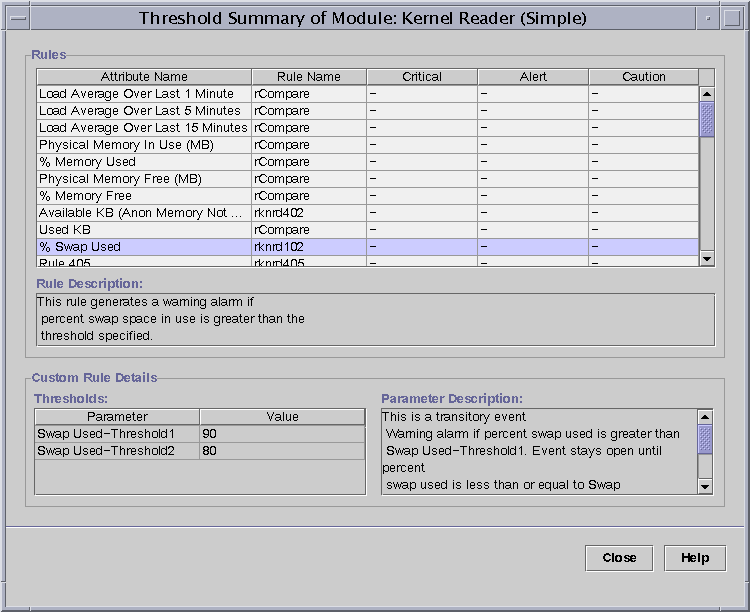
モジュール規則ウィンドウには、次の情報が表示されます。
- 属性名
-
データプロパティーの識別
- 規則名
-
規則の名前。単純規則の場合はしきい値が表示され、複合規則の場合は「-」が表示されます。「-」をクリックすると、ウィンドウ下の「しきい値」リストに値が表示されます。
- 重大
-
最も重大なアラーム状態
- 警告
-
中間のアラーム状態
- 注意
-
重大度の最も低いアラーム状態
- 規則の説明
-
選択された属性の規則説明を表示
- しきい値
-
選択された属性のしきい値を表示
- パラメータの説明
-
「しきい値」フィールドに表示されるパラメータの説明
-
情報を表示したあと、「閉じる」をクリックしてモジュール状態画面に戻ります。
 モジュールパラメータを変更する
モジュールパラメータを変更する
-
モジュールを読み込んだホストの「詳細」ウィンドウを開きます。
-
次のいずれかの方法で、モジュールの情報 (説明など) を変更します。
-
「モジュールマネージャー」タブをクリックし、変更するモジュールを選択して「編集」ボタンをクリックします。
-
変更するモジュール上でマウスボタン 3 を押し、ポップアップメニューから「モジュールの編集」を選択します。
「モジュールの編集」が表示されます。
-
-
モジュール情報を変更するには、「編集可能」フィールドに新規の情報を入力します。
一部のモジュールは、この画面で変更可能な情報はモジュールの説明にかぎられます。
ヒント –「編集可能」フィールドの背景は白で、読み取り専用 (編集不可) フィールドの背景はグレーです。
-
設定の変更を適用して「モジュールの編集」ウィンドウを閉じるには、「了解」ボタンをクリックします。
- © 2010, Oracle Corporation and/or its affiliates
